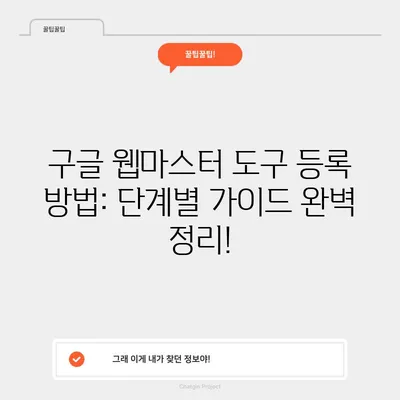구글 웹마스터도구 등록하는 방법
구글 웹마스터도구 등록하는 방법은 웹사이트나 블로그의 검색 노출을 극대화하고 성과를 향상시키는 데 필수적인 과정입니다. 이 과정을 통해 구글 검색결과에 어떻게 노출되고 있는지, 어떤 트래픽이 발생하는지를 면밀히 분석할 수 있습니다. 본 포스팅에서는 구글 웹마스터 도구를 등록하는 방법을 단계별로 자세히 설명하며, 각 단계에서 고려해야 할 사항들을 뚜렷하게 제시하겠습니다.
구글 웹마스터 도구란 무엇인가?
구글 웹마스터 도구(현재 Google Search Console로 알려져 있음)는 웹사이트 소유자들에게 제공되는 무료 서비스로, 웹사이트가 구글에서 어떻게 인식되고 있는지를 기본적으로 알리는 역할을 합니다. 서버에 대한 성능 분석, 크롤링 오류, 사이트맵 제출 등 다양한 기능을 제공하여 블로그 및 웹사이트의 가시성을 높이는 데 기여합니다.
구글 웹마스터 도구의 주요 기능
| 기능 | 설명 |
|---|---|
| 성능 리포트 | 웹사이트의 클릭 수, 노출 수, 클릭률, 평균 위치 등 데이터를 확인할 수 있습니다. |
| 크롤링 통계 | 구글이 웹사이트를 언제, 얼마나 자주 크롤링했는지에 대한 정보를 확인합니다. |
| 색인 상태 확인 | 특정 페이지가 구글 색인에 포함되어 있는지 여부를 확인할 수 있습니다. |
| 보안 문제 및 알림 | 사이트에 문제가 발생했을 때 즉시 알림을 받을 수 있는 기능이 포함됩니다. |
등록을 통한 이점
블로그나 웹사이트를 구글 웹마스터 도구에 등록하면 다양한 이점이 있습니다. 예를 들어, 웹사이트의 성과를 지속적으로 모니터링할 수 있고, 웹사이트에 대한 문제를 조기에 파악하여 대응할 수 있습니다. 또한, 구글 검색 결과에서 보다 높은 순위를 차지하기 위한 전략을 세우는 데 큰 도움이 됩니다.
💡 네이버 키워드 검색량을 무료로 알아보는 방법을 확인해보세요. 💡
구글 웹마스터 도구에 등록하기
구글 웹마스터 도구에 블로그를 등록하는 과정은 매우 간단하며, 특정 단계들을 차근차근 따라가면 됩니다. 아래에서는 구글 웹마스터 도구에 등록하는 방법을 세부적으로 설명하겠습니다.
1단계: 구글 계정으로 로그인하기
가장 먼저, 구글 웹마스터 도구에 접근하기 위해 구글 계정으로 로그인해야 합니다. 계정이 없다면, 새로운 계정을 생성하는 것도 가능합니다. 로그인 후, 웹사이트를 등록하기 위한 준비를 진행합니다.
2단계: 속성 추가하기
웹마스터 도구의 대시보드에서 오른쪽 상단에 위치한 속성 추가 버튼을 클릭합니다. 이 버튼은 구글이 여러분의 웹사이트를 추가하여 관리할 수 있도록 하는 중요한 단계입니다.
| 단계 | 설명 |
|---|---|
| 속성 추가 방법 | 속성 추가 버튼 클릭 후 웹사이트를 선택합니다. |
| URL 입력 | 블로그의 완전한 주소 (예: https://www.yourblog.com)를 입력하고 추가 버튼을 클릭합니다. |
이 과정에서 URL 입력 시 주의해야 할 점은 올바른 형식으로 입력하는 것입니다. http 또는 https와 같은 프로토콜을 반드시 포함해야 하며, 도메인명 뒤의 슬래시(/)도 잊지 말아야 합니다.
3단계: 소유권 확인
웹사이트를 추가한 후, 소유권 증명이 필요합니다. 소유권을 확인하기 위해 여러 가지 인증 방법을 사용할 수 있지만, 여기서는 HTML 태그를 사용하는 방식을 설명하겠습니다.
- HTML 태그 옵션 선택: 대체 방법 중 HTML 태그를 선택합니다.
- 메타 태그 복사: 생성된 메타 태그를 복사합니다. 이 태그는 웹사이트의
<head>부분에 추가해야 합니다.
| 방법 | 설명 |
|---|---|
| HTML 태그 | HTML 코드의 <head> 부분에 메타태그 삽입 |
| Google Analytics | Google Analytics 사용자는 이 도구로 자동 인증 가능 |
| 외부 인증 | DNS 레코드를 수정하는 방법도 활용 가능 |
이때, HTML 태그를 블로그의 메타 태그 부분에 정확히 삽입해야만 인증이 완료됩니다.
4단계: 메타 태그 삽입하기
복사한 메타 태그를 블로그의 HTML 코드에 삽입하는 과정입니다. 이는 대개 블로그 플랫폼의 테마 혹은 설정 메뉴를 통해 가능하다.
…
google-site-verification content=여기_복사한_코드_입력 />
…
위와 같이 코드를 삽입한 후, 저장하고 블로그의 페이지를 새로고침합니다.
5단계: 확인하기
메타 태그가 정상적으로 추가된 후, 구글 웹마스터 도구로 돌아가서 확인 버튼을 클릭합니다. 이 과정을 통해 소유권 확인 요청이 이루어지며, 만약 올바르게 설정되었다면 성공적으로 등록이 완료됩니다.
💡 구글 서치 콘솔의 모든 기능을 지금 바로 알아보세요! 💡
결론
구글 웹마스터 도구를 통한 등록은 블로그의 검색 노출을 향상시키는 중요한 단계입니다. 이 과정을 통해 구글이 여러분의 웹사이트를 더 잘 이해하고, 더 효과적으로 노출시킬 수 있는 기반을 마련하게 됩니다.
블로그를 운영하는 모든 분들께 구글 웹마스터 도구 등록을 추천합니다. 등록 후, 지속적으로 웹사이트의 성능을 모니터링하고 필요한 조치를 취하는 것이 중요합니다. 이를 통해 블로그의 성공에 큰 영향을 미칠 수 있습니다. 그런 만큼, 충분한 인내와 지속적인 관리가 필요합니다!
💡 구글 서치 콘솔의 숨겨진 기능을 지금 바로 알아보세요! 💡
자주 묻는 질문과 답변
💡 구글 웹마스터 도구로 사이트 성능을 극대화해보세요! 💡
질문 1: 구글 웹마스터 도구를 등록하는 방법은 무엇인가요?
답변: 구글 웹마스터 도구를 등록하려면 먼저 구글 웹마스터 도구 웹사이트에 접속하여 구글 계정으로 로그인한 후, 웹사이트를 추가하고 인증해야 합니다. 여러 인증 방법을 통해 소유권을 증명해야 하며, 인증이 완료되면 해당 웹사이트의 데이터를 모니터링하고 검색 결과에 대한 정보를 확인할 수 있습니다.
질문 2: 웹사이트에 메타 태그를 추가하는 방법은?
답변: 메타 태그를 추가하려면 블로그의 HTML 코드에서 <head> 섹션에 복사한 메타 태그를 붙여넣고 저장해야 합니다. 이를 통해 구글이 여러분의 웹사이트 소유권을 인증할 수 있게 됩니다.
질문 3: 구글 웹마스터 도구의 주요 기능은 무엇인가요?
구글 웹마스터 도구 등록 방법: 단계별 가이드 완벽 정리!
구글 웹마스터 도구 등록 방법: 단계별 가이드 완벽 정리!
구글 웹마스터 도구 등록 방법: 단계별 가이드 완벽 정리!